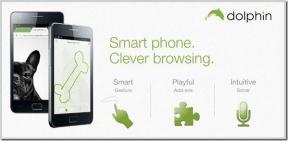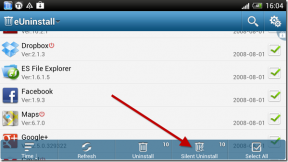Поправите Дисцорд непознату мрежну грешку на Андроиду
Мисцелланеа / / April 04, 2023
Дисцорд је онлајн платформа на којој корисници могу да упућују интернет гласовне позиве и текстуалне поруке. То је једна од најбрже растућих платформи друштвених медија, са милионима активних корисника који се пријављују на платформу сваког дана; корисници могу приступити Дисцорд-у преко мобилне апликације и веб странице. Као и свака друга платформа, апликација Дисцорд је такође склона грешкама и грешкама које увек изнова изазивају непријатности корисницима. Дисцорд непозната мрежна грешка је уобичајен проблем који корисници често добијају; ова грешка је углавном узрокована проблемима са мрежом и понекад се приказује са поруком у којој се наводи да је дошло до мрежне грешке са Дисцорд-ом. У овом водичу ћемо разговарати о методама за решавање лошег мрежног захтева на Дисцорд-у и другим сличним проблемима.
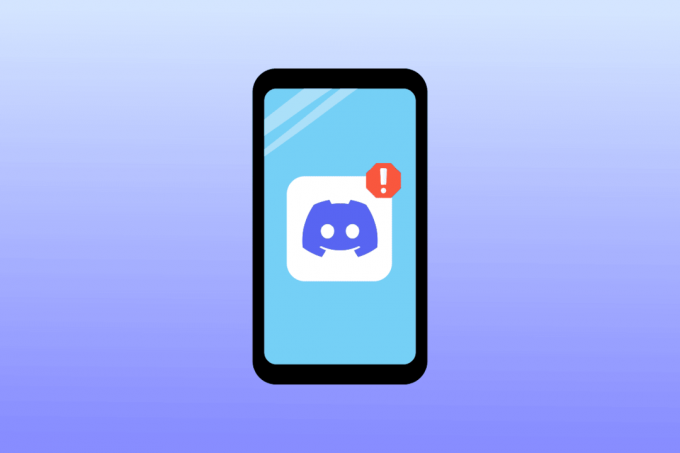
Преглед садржаја
- Како да поправите Дисцорд непознату мрежну грешку на Андроиду
- 1. метод: Решите проблеме са мрежном везом
- Метод 2: Поново покрените уређај
- Метод 3: Проверите статус мреже Дисцорд
- Метод 4: Ажурирајте апликацију Дисцорд
- Метод 5: Обришите податке из кеша апликације Дисцорд
- Метод 6: Искључите ВПН
- Метод 7: Поново инсталирајте Дисцорд апликацију
- Метод 8: Испробајте Дисцорд-ову веб верзију
Како да поправите Дисцорд непознату мрежну грешку на Андроиду
Може постојати више разлога за Дисцорд непознату мрежну грешку; неки од могућих разлога су наведени у наставку.
- Генерално, проблеми са мрежном везом су најчешћи разлози за грешке на мрежи Дисцорд
- Системско кашњење и грешке су такође одговорни за ову грешку
- Превише Дисцорд кеш меморије такође може да изазове неколико грешака, укључујући непознате мрежне грешке
- Када Дисцорд сервери не раде, корисници добијају непозната мрежна грешка у апликацији Дисцорд
- Неисправна подешавања ДНС-а и прокси сервера такође могу изазвати грешке у Дисцорд-у
У следећем водичу ћемо разговарати о методама за решавање непознате мрежне грешке у Дисцорду.
Белешка: Пошто паметни телефони немају исту опцију подешавања и разликују се од произвођача до произвођача, стога се уверите да су тачна подешавања пре него што их промените. Следеће методе су из Мото Г60 смартфон.
1. метод: Решите проблеме са мрежном везом
Потребна вам је активна интернет веза да бисте користили Дисцорд апликацију. Генерално, Дисцорд се јавља непозната мрежна грешка када апликација Дисцорд не добије стабилну везу за повезивање са Дисцорд серверима. Стога, прва ствар коју треба да урадите да бисте решили проблеме са везом са Дисцорд-ом је да обезбедите да имате стабилну и радну интернет везу. Можете покушати да поново покренете ВиФи рутер или проверите код свог мрежног провајдера.
Метод 2: Поново покрените уређај
Дошло је до мрежне грешке са апликацијом Дисцорд је често привремена и узрокована је проблемима као што су заостајање вашег уређаја и лош мрежни захтев на Дисцорд-у. Проблеми са учитавањем оперативног система могу узроковати проблеме са заостајањем на вашем уређају. Ову грешку можете поправити једноставним поновним покретањем паметног телефона.
1. Дуго притисните дугме за напајање и сачекајте да се појаве опције напајања.
2. Изаберите Поново покренути опција.

Такође прочитајте:Како да поправите Дисцорд се стално смрзава
Метод 3: Проверите статус мреже Дисцорд
Много пута искуство Дисцорд друштвених медија са вебом или апликацијама може бити прекинуто неактивним серверима. Када проблеме са апликацијом Дисцорд узрокују неактивни Дисцорд сервери, не можете ништа да урадите осим да сачекате док се проблеми са сервером не поправе. Међутим, увек можете да проверите статус Дисцорд сервера.
1. Посетите ДисцордСтатус страна.
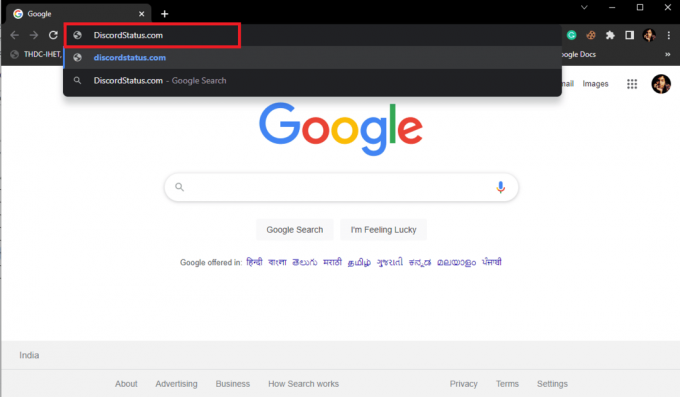
2. Овде можете видети статус различитих Дисцорд сервера.

Метод 4: Ажурирајте апликацију Дисцорд
Дисцорд наставља да пружа нова ажурирања за своју Дисцорд апликацију и веб платформе. Ажурирања су важна за побољшање корисничког искуства и уклањање грешака из претходних верзија и избегавање грешака као што је Дисцорд непозната мрежна грешка. Ако нисте ажурирали своју Дисцорд апликацију дуго времена, требало би да размислите о ажурирању апликације да бисте решили проблеме са апликацијом Дисцорд.
1. Отвори Гоогле Плаи продавница на свом мобилном.

2. У траку за претрагу откуцајте Дисцорд.

3. Изаберите Дисцорд из резултата претраге и тапните на ажурирање дугме.

4. Када се ажурирање заврши, ваша апликација би требало да буде добра за коришћење.
Такође прочитајте:Поправите Дисцорд Сцреен Схаре Аудио не ради
Метод 5: Обришите податке из кеша апликације Дисцорд
Кеш датотеке могу бити одговорне за различите грешке у мобилним апликацијама, као што је Дисцорд, непозната мрежна грешка. Ову грешку можете лако избећи једноставним брисањем кеш меморије за апликацију Дисцорд. Брисање кеша ће решити већину проблема са везом са Дисцорд-ом, укључујући проблем да се појавила мрежна грешка и лош мрежни захтев за проблеме са Дисцорд-ом.
1. Отвори Подешавања из менија телефона.
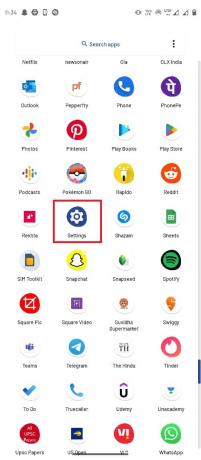
2. У подешавањима идите и изаберите Апликације и обавештења.
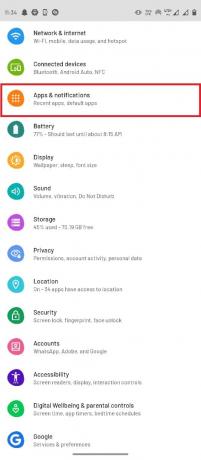
3. Додирните на Погледајте све апликације.
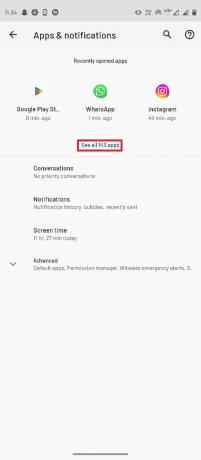
4. Затим изаберите Дисцорд апликација.

5. Пронађите и изаберите Складиштење и кеш меморија.
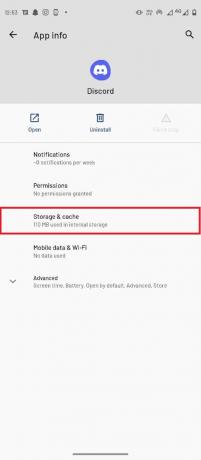
6. Ево, додирните Обриши кеш меморију.

Метод 6: Искључите ВПН
Ако користите ВПН услугу, ово може ометати Дисцорд веб услуге. Да бисте решили ове проблеме, можда ћете желети да онемогућите ВПН услугу на вашем систему. Пошто ВПН услуге мењају вашу ИП адресу, то може да изазове грешке као што је дошло до мрежне грешке или лошег мрежног захтева у Дисцорд грешкама.
1. Отвори Подешавања из вашег мобилног менија.
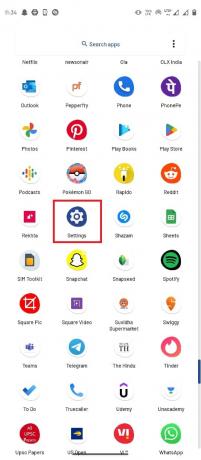
2. Изаберите Мрежа и интернет.

3. Сада, изаберите Напредно Опције.
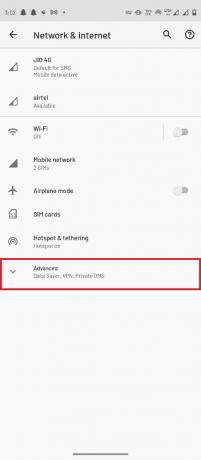
4. Пронађите и изаберите ВПН.
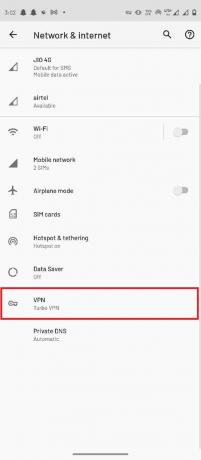
5. Сада, додирните свој ВПН услуга.

6. Изаберите Прекини везу да га онемогућите.

Такође прочитајте:Како прегледати Дели Нетфлик на Дисцорд-у
Метод 7: Поново инсталирајте Дисцорд апликацију
Ако ниједан од горе наведених метода не функционише и још увек нисте решили проблеме са Дисцорд-ом, размислите о поновном инсталирању апликације Дисцорд.
1. Дуго притисните Дисцорд икона мобилне апликације.

2. Превуците икону Дисцорд на Деинсталирај дугме.

3. Потврдите деинсталацију избором У реду.
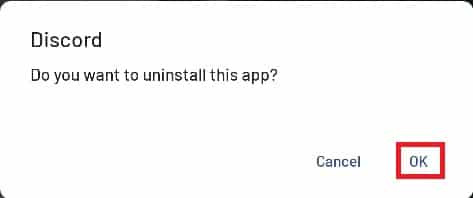
4. Након што је процес завршен, отворите Гоогле Плаи продавница.

5. У траку за претрагу откуцајте Дисцорд.

6. Изаберите Инсталирај да преузмете апликацију и сачекајте да се преузимање заврши.
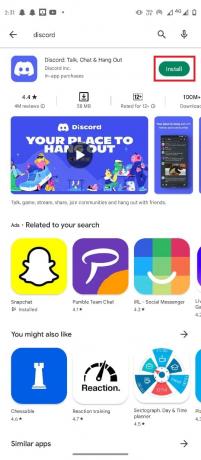
Метод 8: Испробајте Дисцорд-ову веб верзију
Због неколико грешака на телефону и апликацији, ако не можете да приступите апликацији Дисцорд. Можете покушати да користите Дисцорд веб платформа да бисте се пријавили на свој налог. Већину времена можете да користите Дисцорд веб док се проблеми као што је Дисцорд непозната мрежна грешка са апликацијом не реше.

Често постављана питања (ФАК)
К1. Зашто Дисцорд не ради?
Анс. Може постојати више разлога зашто Дисцорд не ради, укључујући, недоступни сервери, грешке интернет везе, и грешке апликације.
К2. Шта могу да урадим ако Дисцорд сервери не раде?
Анс. Ако Дисцорд сервери не раде, нећете моћи привремено да користите Дисцорд услуге, мораћете да сачекајте док се проблеми са сервером не реше.
К3. Како да решите проблеме са апликацијом Дисцорд?
Анс. Можете испробати различите методе да решите проблеме са апликацијом Дисцорд, као што су брисање података из кеша и искључивање ВПН услуга.
Препоручено:
- Како се одјавити са Хулу-а
- Поправи проблем који Дисцорд не детектује Баттле Нет
- Како да онемогућите Дисцорд налог
- Поправи грешку 1105 Дисцорд у оперативном систему Виндовс 10
Надамо се да вам је овај водич био од помоћи и да сте успели да поправите Дисцорд непозната мрежна грешка питања. Јавите нам који метод вам је најбољи. Ако имате било каквих сугестија или питања, јавите нам у одељку за коментаре.

Елон Децкер
Елон је технички писац у ТецхЦулт-у. Већ око 6 година пише водиче са упутствима и покрио је многе теме. Воли да покрива теме везане за Виндовс, Андроид и најновије трикове и савете.